Galaxy S22: تمكين / تعطيل التدوير التلقائي للشاشة

مع هاتف Galaxy S22، يمكنك بسهولة تمكين أو تعطيل التدوير التلقائي للشاشة لتحسين تجربة الاستخدام.

تعد الألعاب مثل Roblox واحدة من أفضل الأماكن لاستكشاف قدراتك الإبداعية. ساعدت القدرة على لعب تجارب لا حصر لها داخل Roblox دون تنزيل أي شيء آخر اللعبة في اكتساب قاعدة مستخدمين ومجتمع ضخم. ومع ذلك، فإن شعبية اللعبة لا تعني أنها محصنة ضد الأخطاء. إذا رأيت رمز خطأ Roblox 403، فهذا الدليل مناسب لك.

عندما ترى خطأ مصادقة Roblox رقم 403 على شاشتك، فهذا يعني أنه تم حظر حسابك من اللعبة. يمكن أن يكون هذا إما لأنك تنتهك أي قواعد وسياسات أو بسبب خطأ ما من جانب Roblox. دعونا نرى ما إذا كان بإمكاننا حل المشكلة بغض النظر عن الأسباب.
عادةً، عندما ترى "حدث خطأ أثناء المصادقة" على Roblox، فقد لا يعني ذلك أنك محظور من اللعبة. يمكن أن يحدث هذا أيضًا إذا واجه Roblox صعوبة في التحقق منك. يمكن أن يحدث هذا بسبب اتصال إنترنت غير مستقر أو بطيء . من الأفضل التحقق من سرعة الإنترنت لديك .

يمكنك التحقق من سرعة الإنترنت من خلال الرابط أدناه. هذه مجرد أداة شائعة. يمكنك دائمًا استخدام أي أداة أخرى لنفس الغرض.
إذا وجدت أن سرعة الإنترنت لديك منخفضة، يمكنك اتخاذ الإجراءات التالية لإصلاحها:
على الرغم من وجود اتصال جيد من مزود خدمة إنترنت جيد، فقد لا تزال تواجه رمز خطأ Roblox 403 بسبب استقرار الإنترنت. يمكنك التبديل إلى DNS شائع آخر ومعرفة ما إذا كنت لا تزال تواجه المشكلات. لدينا دليل مفصل حول كيفية تغيير DNS على نظام التشغيل Windows . اتبع ذلك وأخبرنا إذا كان يعمل.
الآن بعد أن تأكدت من وجود اتصال مستقر بالإنترنت ولكنك لا تزال ترى رسالة فشل المصادقة، قد يكون ذلك بسبب تعطل Roblox. ويمكنك التحقق من ذلك باستخدام الرابط أدناه:
تحقق مما إذا كان Roblox معطلاً
إذا أظهر أن Roblox يواجه مشكلات، فمن الأفضل الانتظار حتى يتم إصلاحه. اعتمادًا على المشكلة، قد يختلف الإطار الزمني.
إذا كنت تستخدم أي VPN أثناء لعب Roblox، فقد ترى رمز الخطأ 403 بعد حظرك، حيث قد يعتبر ذلك غشًا. إذا لم يكن الأمر كذلك، فيمكن للشبكات الافتراضية الخاصة (VPN) أيضًا تقليل سرعات الإنترنت، مما يمنع Roblox من التحقق منك بشكل صحيح.
وبالتالي، قم بتعطيل VPN وتحقق مما إذا كنت لا تزال ترى رسالة الخطأ في Roblox.

يقوم Windows Defender بحماية جهاز الكمبيوتر الخاص بك من الملفات والبرامج المشبوهة التي يمكن أن تسبب مشاكل لنظامك. ومع ذلك، قد يؤدي هذا أيضًا إلى إرباك العديد من البرامج ومنعها من العمل بشكل صحيح. ربما حدث هذا مع Roblox أيضًا. وبالتالي، قم بتعطيل Windows Defender ثم قم بتشغيل Roblox:
الخطوة 1: افتح الإعدادات وانتقل إلى إعدادات "الخصوصية والأمان".
الخطوة 2: اختر أمان Windows ضمن الأمان. إذا رأيت أي تطبيقات أخرى بدلاً من Windows Defender، فافتح تطبيق مكافحة الفيروسات هذا لتعطيله.

الخطوة 3: حدد "الحماية من الفيروسات والتهديدات".
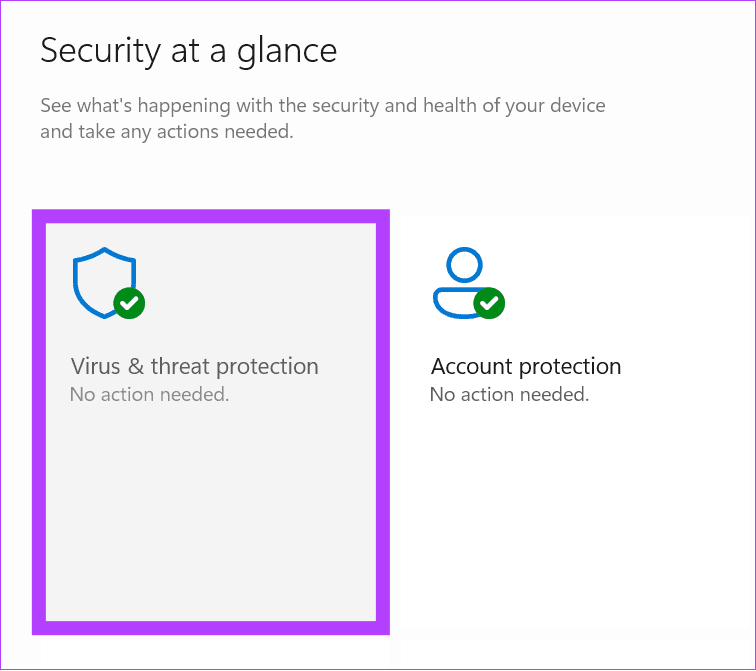
الخطوة 4: انقر فوق إدارة الإعدادات.
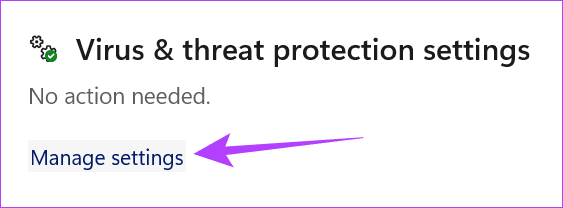
الخطوة 4: قم بإيقاف تشغيل "الحماية في الوقت الفعلي". إذا طُلب منك ذلك، انقر فوق نعم.
نصيحة: يمكنك أيضًا إيقاف تشغيل الخيارات الأخرى في نفس الصفحة.
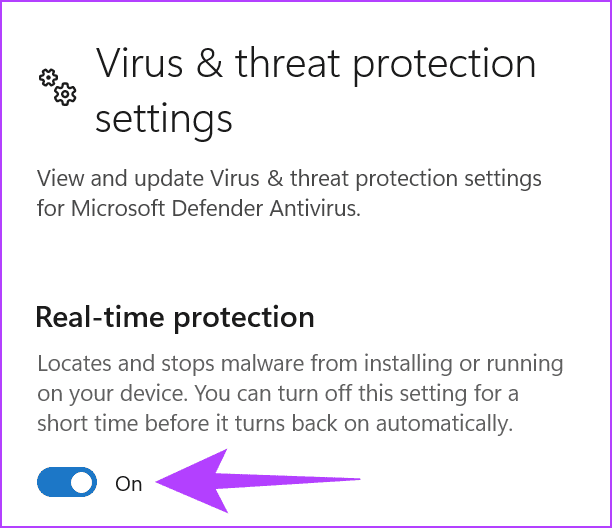
هذا كل شيء. لقد قمت بتعطيل Windows Defender على جهاز الكمبيوتر الشخصي الذي يعمل بنظام Windows مؤقتًا. يمكنك اتباع نفس الخطوات لتمكينها مرة أخرى. بمجرد تعطيل Windows Defender، تحقق مما إذا كان Roblox لا يزال يعرض رسالة الخطأ.
إلى جانب تعطيل Windows Defender، يوجد أيضًا جدار حماية Windows، الذي يمنع التطبيقات المشبوهة من الوصول إلى الإنترنت. إذا قام بحظر Roblox من الوصول إلى الإنترنت، فقد ترى "حدث خطأ أثناء المصادقة". يمكنك السماح لجدار الحماية بمعرفة أن التطبيق آمن. فيما يلي الخطوات التي يجب اتباعها:
الخطوة 1: افتح أمان Windows باستخدام ابدأ أو بحث.
الخطوة 2: حدد "جدار الحماية وحماية الشبكة" واختر "السماح للتطبيق من خلال جدار الحماية".

الخطوة 3: اختر تغيير الإعدادات واختر التطبيق الذي تريد السماح به.

الخطوة 4: بعد إجراء التغييرات اللازمة، انقر فوق "موافق".
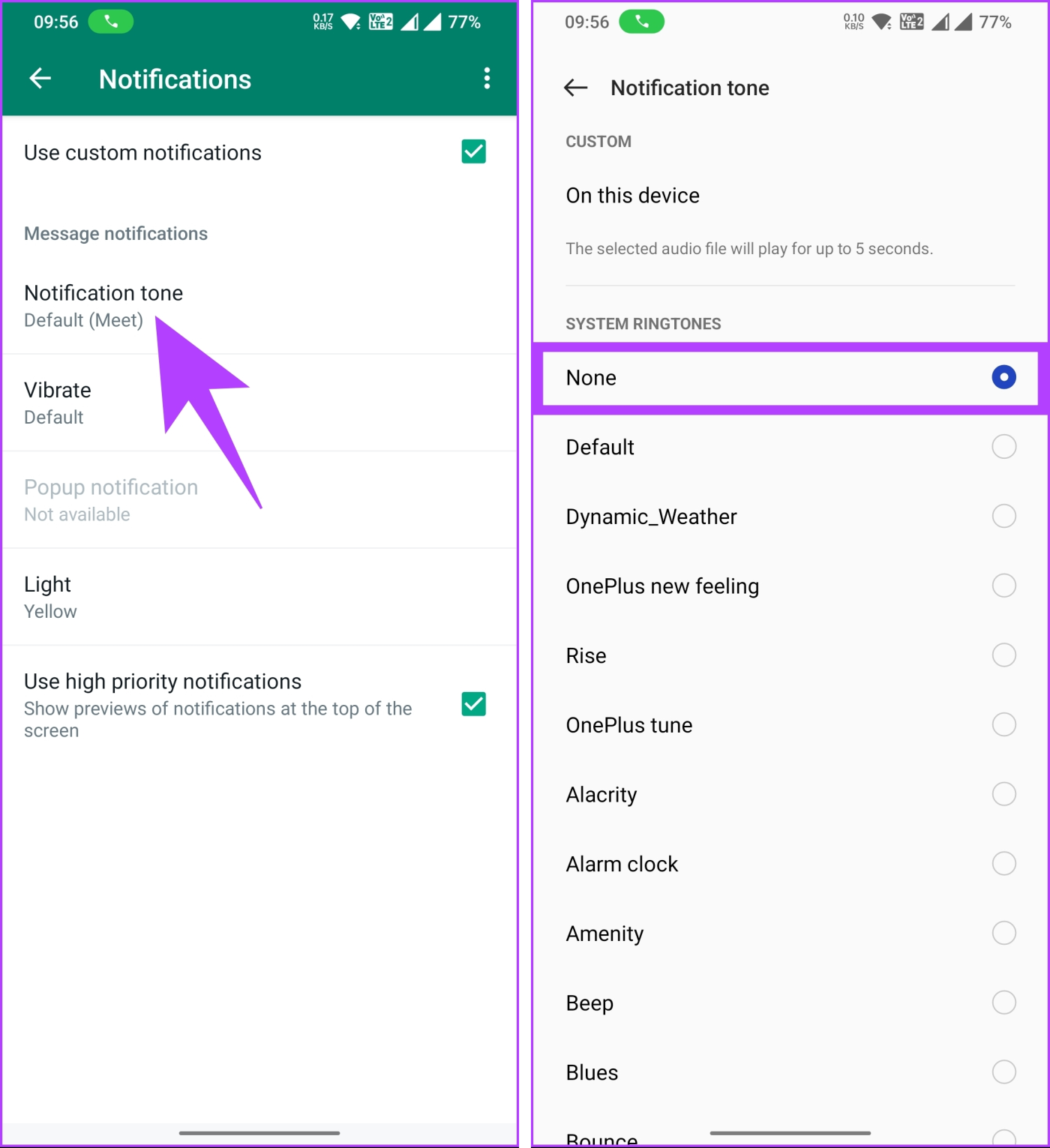
يمكن أن تساعد إعادة تشغيل جهازك في إصلاح رمز خطأ Roblox 403. وستؤدي إعادة تشغيل النظام إلى مسح جميع ملفات ذاكرة التخزين المؤقت، بما في ذلك الملفات التي تسبب أي مشكلات. لدينا بالفعل دليل مفصل حول كيفية إعادة تشغيل نظام Windows . أما بالنسبة للأجهزة الأخرى فيمكنك اتباع الخطوات المذكورة أدناه:
الخطوة 1: انقر على أيقونة Apple في الزاوية اليمنى العليا.
الخطوة 2: انقر فوق إعادة التشغيل. اختر إعادة التشغيل مرة أخرى للتأكيد.

اعتمادًا على جهاز iPhone الذي تستخدمه، قد تختلف خطوات إعادة تشغيله. يمكنك اتباع الخطوات المذكورة هنا بناءً على جهاز iPhone الخاص بك (Face ID مقابل Touch ID).
الخطوة 1: قم بإيقاف تشغيل جهازك باتباع الخطوات التالية:
الخطوة 2: عندما يظهر شريط التمرير، اسحبه حتى النهاية لإيقاف التشغيل.
الخطوة 3: بمجرد الانتهاء، اضغط لفترة طويلة على زر الطاقة حتى يظهر شعار Apple.

اعتمادًا على أجهزة Android، قد تختلف الخطوات.
الخطوة 1: قم باستدعاء قائمة الطاقة واتبع الخطوات التي تناسب جهازك:
الخطوة 2: اختر إعادة التشغيل ثم اضغط على إعادة التشغيل مرة أخرى للتأكيد.

عند تسجيل الخروج من Roblox، سيتم أيضًا مسح أي ملفات مؤقتة مرتبطة به. وبالتالي، يمكنك إعطائها فرصة:
الخطوة 1: افتح Roblox وانقر على خيار المزيد من الشريط الجانبي. يوجد الخيار في الركن الأيمن السفلي من تطبيق Roblox على الهواتف الذكية.
الخطوة 2: قم بالتمرير لأسفل وانقر فوق تسجيل الخروج. عند سؤالك، انقر فوق تسجيل الخروج مرة أخرى للتأكيد.

بمجرد تسجيل الخروج، أدخل بيانات الاعتماد الخاصة بك وانقر فوق تسجيل الدخول.
مثل كل تطبيق، يقوم Roblox بتخزين ذاكرة تخزين مؤقت لتحميل ميزات معينة بشكل أسرع. ومع ذلك، يمكن أن تتلف ملفات ذاكرة التخزين المؤقت هذه بمرور الوقت وتتسبب في حدوث مشكلات مثل خطأ مصادقة Roblox 403. والحل، في هذه الحالة، هو مسح ذاكرة التخزين المؤقت. يمكنك القيام بذلك فقط على نظامي التشغيل Windows وAndroid. فيما يلي الخطوات التي يجب اتباعها:
الخطوة 1: افتح تطبيق Run باستخدام مفتاح Start أو Windows + R.
الخطوة 2: اكتب ما يلي واضغط على موافق.
%localappdata%
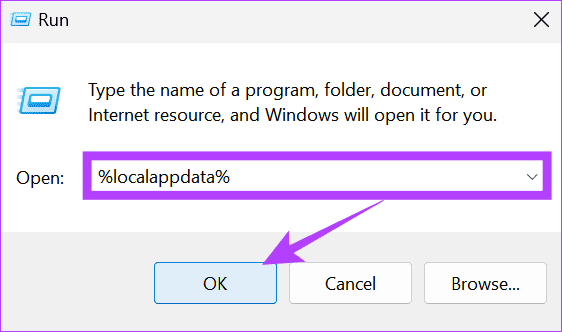
الخطوة 3: ابحث عن مجلد Roblox وافتحه واحذف المحتويات الموجودة داخل المجلد.
تختلف الخطوات وأسماء الخيارات بناءً على الجهاز الذي تستخدمه. ومع ذلك، ستمنحك هذه الخطوات فكرة عما يجب فعله.
الخطوة 1: اضغط مع الاستمرار على أيقونة Roblox من الشاشة الرئيسية أو درج التطبيق. بعد ذلك، اضغط على أيقونة التطبيق.
الخطوة 2: اختر "التخزين وذاكرة التخزين المؤقت".
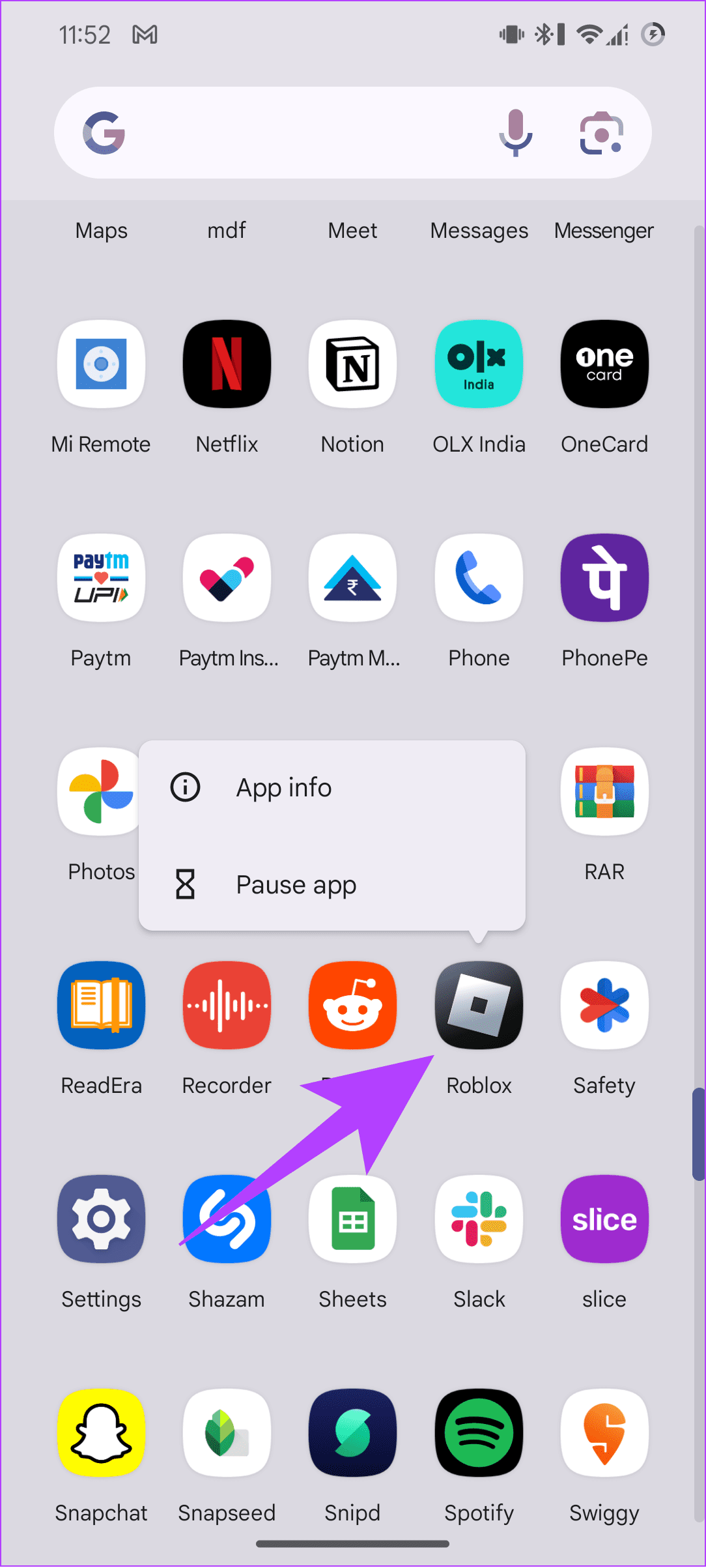
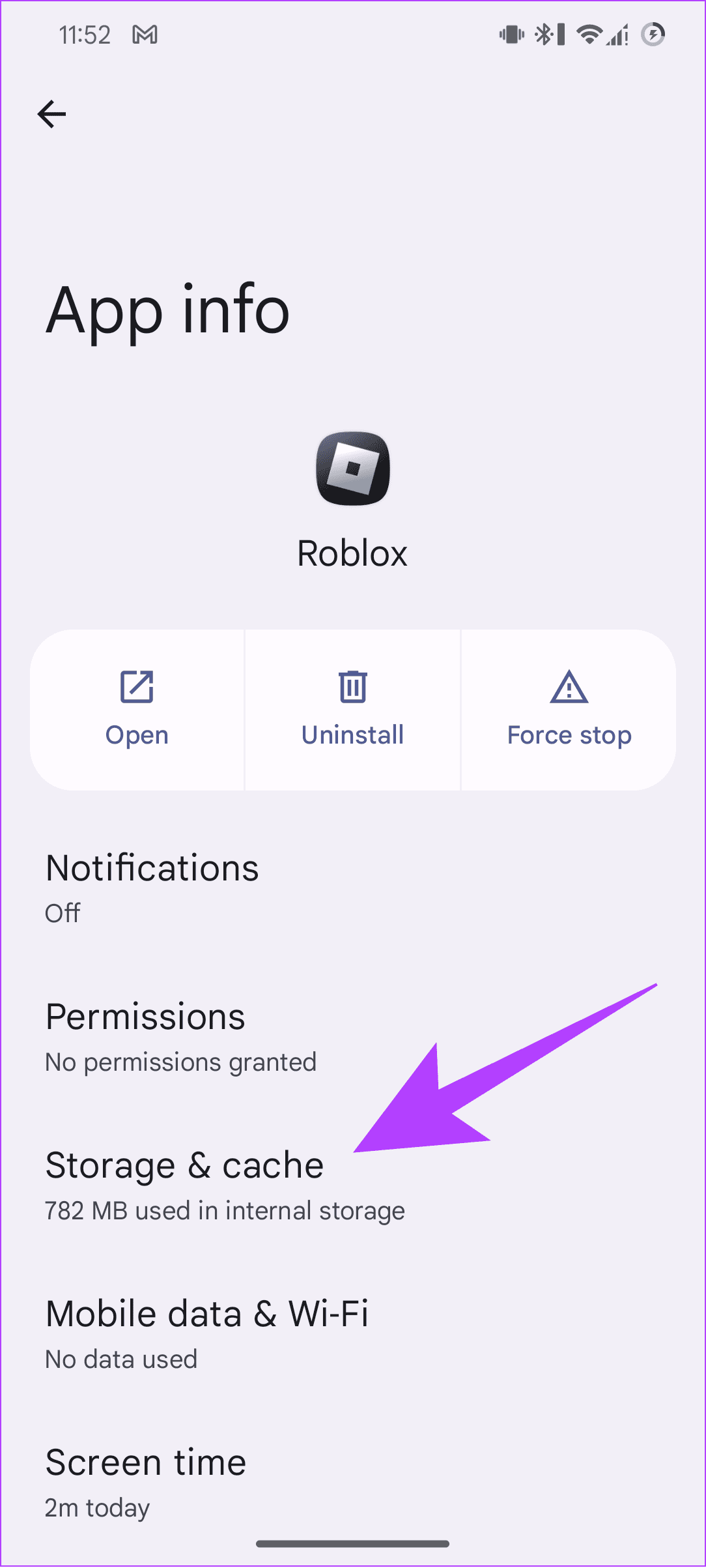
الخطوة 3: اضغط على مسح ذاكرة التخزين المؤقت.

إذا رأيت رمز الخطأ 403 على Roblox لنظام التشغيل Windows، فحاول تشغيل فحص SFC (مدقق ملفات النظام). يمكن لهذه الأداة المدمجة في Windows فحص نظامك بحثًا عن الملفات المفقودة أو التالفة وإصلاحها إذا لزم الأمر.
الخطوة 1: افتح ابدأ وابحث عن موجه الأوامر. من النتائج، انقر فوق "تشغيل كمسؤول". انقر فوق نعم للتأكيد.
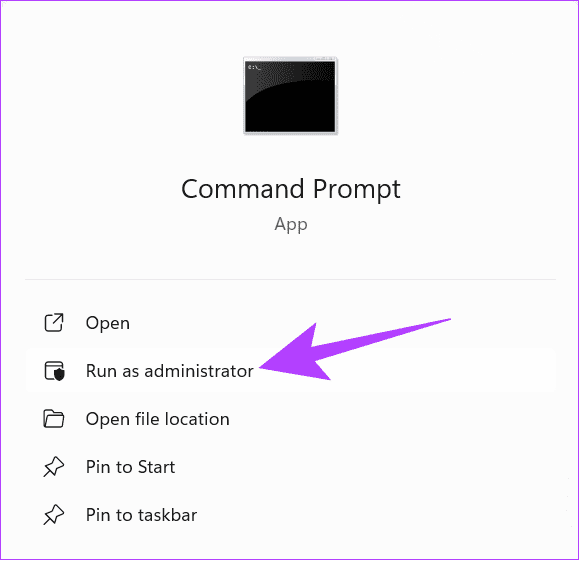
الخطوة 2: بعد ذلك، اكتب ما يلي واضغط على Enter.
SFC /SCANNOW

انتظر حتى تنتهي العملية، ثم أعد تشغيل النظام. إذا فشلت المصادقة مرة أخرى على Roblox، فيمكنك أيضًا تشغيل فحص DISM. للقيام بذلك، قم بتشغيل موجه الأوامر كمسؤول واكتب وأدخل الأوامر التالية:
DISM / عبر الإنترنت / تنظيف الصورة / ScanHealth Dism.exe /online /cleanup-image /restorehealth
اقرأ أيضًا : كيفية تشغيل البرامج كمسؤول في Windows 11
ربما يفتقر Roblox أيضًا إلى بعض الأذونات للعمل بشكل صحيح. ومن هنا، سبب ظهور خطأ مصادقة Roblox 403. وإليك كيفية منح جميع الأذونات اللازمة باستخدام تحرير التسجيل:
الخطوة 1: افتح رجديت باستخدام بدء البحث. انقر فوق نعم لمنح الإذن.
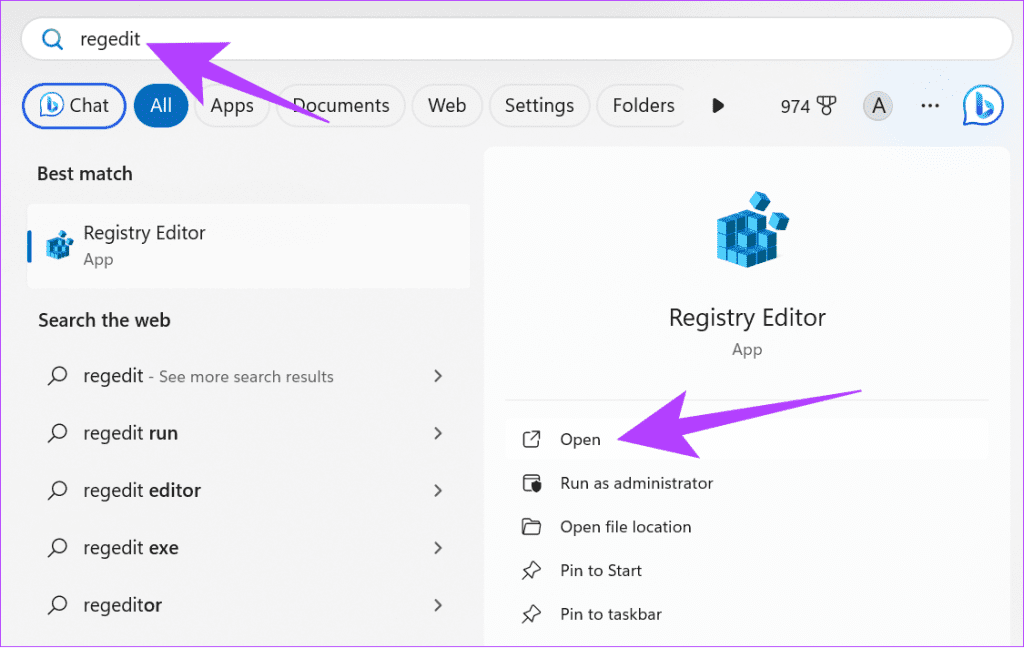
الخطوة 2: انقر بزر الماوس الأيمن فوق المجلد HKEY_CURRENT_USER واختر الأذونات.
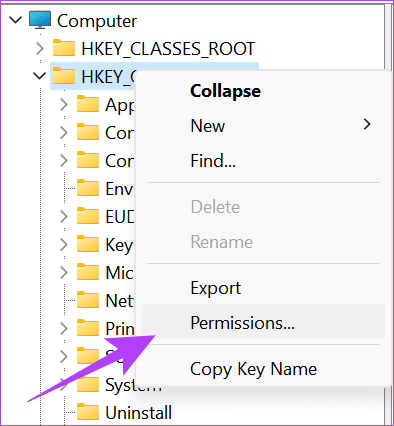
الخطوة 3: اختر التحكم الكامل وانقر فوق تطبيق. بمجرد إجراء التغييرات، انقر فوق "موافق" للتأكيد.

كرر الأمر نفسه بالنسبة للمجلد HKEY_LOCAL_MACHINE_SOFTWARE.
إلى جانب الإصلاحات المذكورة، يمكنك أيضًا إعادة تثبيت Roblox. سيؤدي إلغاء تثبيت التطبيق وإعادة تثبيته إلى مسح بيانات التطبيق، بما في ذلك تلك التي تسبب "حدث خطأ أثناء المصادقة" على Roblox. يمكنك اتباع دليلنا التفصيلي لإلغاء تثبيت أحد التطبيقات على Window أو Mac أو iPhone لإزالة Roblox.
أما بالنسبة لمستخدمي أندرويد، اتبع الخطوات التالية:
الخطوة 1: افتح صفحة Roblox على متجر Play، ثم انقر فوق إلغاء التثبيت.
الخطوة 2: اضغط على إلغاء التثبيت للتأكيد.


بمجرد إلغاء تثبيت التطبيق، يمكنك تثبيت Roblox باستخدام الرابط المعتمد على جهازك.
إذا كنت لا تزال ترى رمز خطأ Roblox 403 بعد حظرك، فنقترح عليك الاتصال بـ Roblox لطلب المساعدة. يمكنك فتح دعم Roblox باستخدام الرابط أدناه:
أدخل المعلومات المطلوبة، مثل معلومات الاتصال ومعلومات الجهاز. وبعد ذلك قم بذكر المشكلة التي تواجهك. بعد إضافة جميع المعلومات المطلوبة، انقر فوق إرسال. عند تلقي الطلب، سوف يتصل بك Roblox لإبلاغك بالحل المحتمل.
الآن بعد أن عرفت كيفية إصلاح رمز الخطأ Roblox 403، نأمل أن تنجح. تذكر عدم انتهاك أي من قواعد وسياسات Roblox حتى يتم حظرك. اسمحوا لنا أن نعرف إذا كان لا يزال لديك أي استفسارات أو اقتراحات.
مع هاتف Galaxy S22، يمكنك بسهولة تمكين أو تعطيل التدوير التلقائي للشاشة لتحسين تجربة الاستخدام.
إذا كنت ترغب في معرفة ما الذي حذفته سابقًا أو الإجابة عن كيفية مشاهدة التغريدات المحذوفة على Twitter، فهذا الدليل مناسب لك. اقرأ المدونة لتجد إجابتك.
هل سئمت من جميع القنوات التي اشتركت فيها؟ تعرف على كيفية إلغاء الاشتراك في جميع قنوات اليوتيوب مرة واحدة بسهولة وفاعلية.
هل تواجه مشاكل في استقبال أو إرسال الرسائل النصية على هاتف Samsung Galaxy؟ إليك 5 طرق فعالة لإعادة ضبط إعدادات الرسائل على Samsung.
إذا بدأ جهاز Android الخاص بك في الشحن الاحتياطي تلقائيًا، اتبع هذه الخطوات الفعالة لتعطيل هذه الميزة وإصلاح المشكلة بسهولة.
تعرف على كيفية تغيير اللغة ونغمة الصوت في تطبيق Bixby Voice بسهولة، واكتشف خطوات بسيطة لتحسين تجربتك مع مساعد Samsung الصوتي الذكي.
تعلم كيفية دفق Zoom Meeting Live على Facebook Live و YouTube بشكل سهل وفعال. خطوات تفصيلية ومتطلبات أساسية لتتمكن من بث اجتماعاتك مباشرة.
هل تواجه مشكلة في إرفاق الملفات في Gmail؟ نوضح لك 8 حلول فعّالة لمساعدتك في حل هذه المشكلة وإرسال ملفاتك بسلاسة.
هل تريد العثور على شخص محدد على Telegram؟ فيما يلي 6 طرق سهلة يمكنك استخدامها للبحث عن الأشخاص على Telegram بسهولة ويسر.
استمتع بمشاهدة مقاطع فيديو YouTube بدون إعلانات مع هذه الطرق الفعالة.







